Den idealiska storleken för en bärbar dator är 14 tum. Allt större än den storleken, beroende på designen, kan vara mer av ett transportproblem än en fördel att använda, på grund av dess stora storlek. Att arbeta med en 14-tumsskärm kan vara ett långvarigt problem om vi använder den som en dator i vårt hem ansluten till strömmen och nästan aldrig lämnar huset, eftersom den enda motivationen vi hade när vi skaffade den var det lilla utrymmet den upptar.
Om vi inte har mycket utrymme i hålet vi har i vårt hem för att lägga till en extern bildskärm eller använda en TV för att öka storleken på skärmen, kan vi göra två enkla ändringar som, även om de inte är mirakulösa, tillåter oss att interagera med vårt team på ett mycket enklare sätt.

Dölj aktivitetsfältet
Smakämnen Windows Aktivitetsfältet finns längst ner på vår Windows-dator och är alltid tillgängligt för alla applikationer som vi öppnar på datorn, även om de visas i helskärm med undantag för applikationer för att spela videor och spel. huvudsakligen. Även om det till en början kan tyckas att utrymmet det upptar inte är mycket, när vi väl gömmer det kan vi verkligen se om vi får ytterligare skärmutrymme genom att göra vårt skrivbord och därför visar innehållet i alla applikationer lite mer bra.
Windows tillåter oss att tillfälligt dölja Windows aktivitetsfält, ett aktivitetsfält som bara kommer att synas om vi för muspekaren närmare det område där den vanligtvis visas, vilket vanligtvis är den nedre delen. Om vi vill glömma aktivitetsfältet varje gång vi öppnar ett program och arbetar med olika virtuella skrivbord för att inte vara beroende av det, måste vi komma åt Windows-konfigurationsalternativen via genvägen Win + i. Därefter går vi till personalisering alternativet och klicka sedan på i den vänstra kolumnen Aktivitetsfältet fältet~~POS=HEADCOMP . I den vänstra delen markerar vi rutan Göm automatiskt aktivitetsfältet i skrivbordsläge .
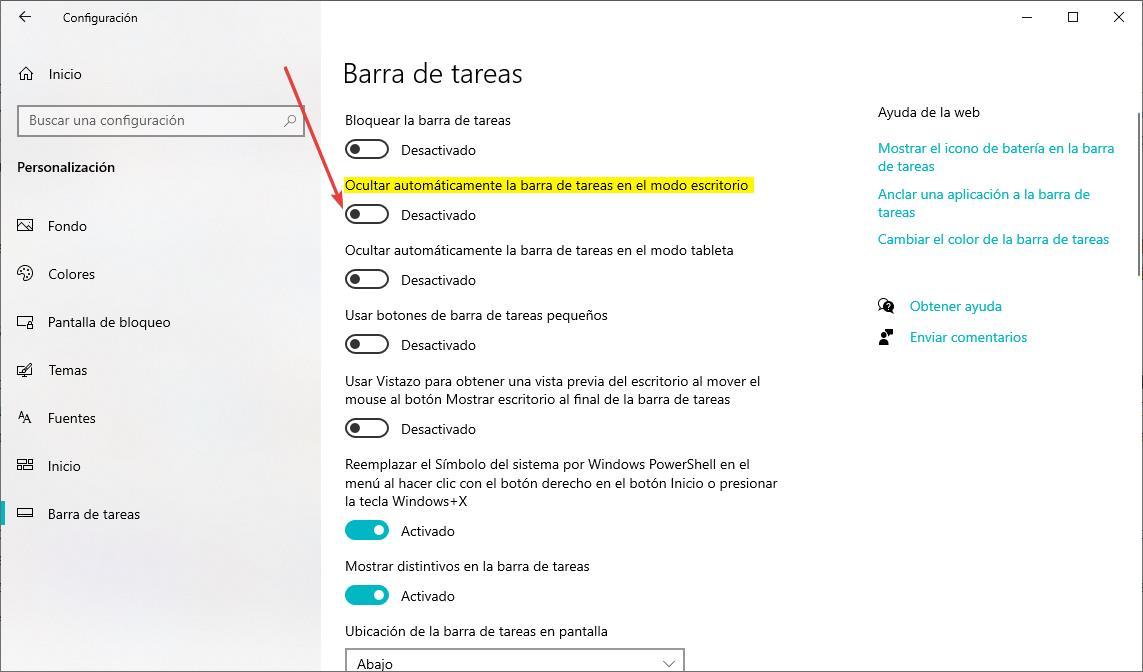
Minska ikonstorleken
Om vi är en av de användare som använder skrivbordet för att alltid ha till hands de kataloger som vi vanligtvis arbetar med, antingen i form av direktåtkomst eller för att ha filerna som vi arbetar med till hands, på en några tums skärm , snabbt kan vi nå det maximala antalet ikoner/genvägar. Om vi vill utöka det tillgängliga utrymmet för att lägga till fler ikoner eller att dessa distribueras på ett sätt som gör det mycket enklare att komma åt dem, kan vi snabbt och enkelt ändra deras storlek.
För att minska storleken på skrivbordsikonerna i Windows kan vi göra det i två olika sätt . Den snabbaste metoden är att hålla nere Ctrl-tangenten på vårt tangentbord och, utan att släppa den, flytta mushjulet mot oss tills vi hittar storleken på ikonen som bäst passar det vi letar efter. Alternativet är att klicka med höger musknapp på valfri plats på skrivbordet där det inte finns någon ikon, gå till utsikt och välj sedan Små ikoner alternativ.
![]()
![]()
